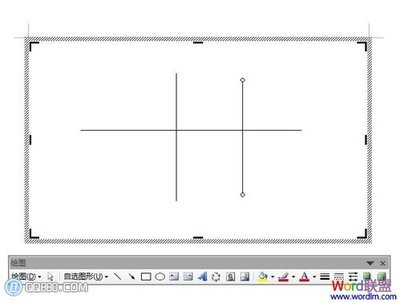在我们常用的公式中平均数的基本都是用X的上面加一根横杠来表示,念作“X拔”。它十分常用,但是在我们用Word书写论文过程中,往往不知道如何在Word中输入这个符号,下面我就介绍一下如何在Word中输入这个常用的符号
如何在Word中输入平均数的符号X上加一横(X拔)——工具/原料Word 2003及以上版本如何在Word中输入平均数的符号X上加一横(X拔)——方法/步骤
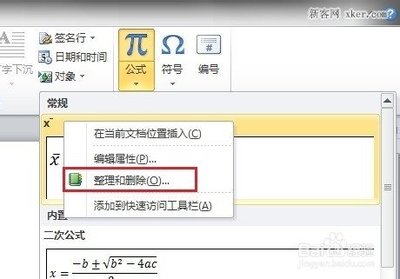
如何在Word中输入平均数的符号X上加一横(X拔) 1、
第一种方法是比较通用的方法,不管是在Word 2003或者2010中都可以使用。首先在Word中输入字母X,然后将光标定位到X之前
如何在Word中输入平均数的符号X上加一横(X拔) 2、
依次点击Word菜单栏中的插入——符号——其他符号
如何在Word中输入平均数的符号X上加一横(X拔) 3、
在弹出的的新对话框中,点击符号下面字体的下拉箭头,选择symbol这个字体
如何在Word中输入平均数的符号X上加一横(X拔) 4、
在此字体下,有一个上划线的符号,具体为在希腊字母阿发a的前面,点击插入即可
如何在Word中输入平均数的符号X上加一横(X拔)_x上面一横
如何在Word中输入平均数的符号X上加一横(X拔) 5、
此法对小写字母结合得较好,对大写字母由于横线较短,显示比例有点失调,不太美观
如何在Word中输入平均数的符号X上加一横(X拔) 6、
第二种方法适合用于Word 2010。点击菜单栏中的插入——公式——插入新公式
如何在Word中输入平均数的符号X上加一横(X拔) 7、
在弹出来的公式工具菜单栏中点击倒数符号,在出来的下拉菜单中选择第三行第二个
如何在Word中输入平均数的符号X上加一横(X拔)_x上面一横
如何在Word中输入平均数的符号X上加一横(X拔) 8、
最后在出现的横杠下面虚线框中输入X即可,此法不管是大写还是小写的字母都较合适
如何在Word中输入平均数的符号X上加一横(X拔) 9、
点击右边的下拉箭头点击另存为新公式,可以对此符号公式进行保存,以便下一次输入
如何在Word中输入平均数的符号X上加一横(X拔) 10、
在弹出的的新的对话框中,直接点击确定
如何在Word中输入平均数的符号X上加一横(X拔)_x上面一横
如何在Word中输入平均数的符号X上加一横(X拔) 11、
再下一次需要插入此符号的时候,点击插入——公式,直接就可以看到此符号
如何在Word中输入平均数的符号X上加一横(X拔) 12、
要删除此符号公式,只需右键单击,然后选择整理和删除即可
如何在Word中输入平均数的符号X上加一横(X拔)——注意事项如果此经验帮到你了,别忘了点击右上角的投票或者给我评论呀,谢谢小伙伴的支持
 爱华网
爱华网